文章編號: 000125171
Come configurare le impostazioni SMTP per i server Dell Data Security
摘要: È possibile configurare le impostazioni SMTP (Simple Mail Transfer Protocol) per i server Dell Data Security/Dell Data Protection attenendosi a queste istruzioni.
文章內容
症狀
Questo articolo illustra la procedura per configurare le informazioni sul server SMTP per Dell Security Management Server (in precedenza Dell Data Protection | Enterprise Edition) e Dell Security Management Server Virtual (in precedenza Dell Data Protection | Virtual Edition).
Prodotti interessati:
Dell Security Management Server
Dell Data Protection | Enterprise Edition
Dell Security Management Server Virtual
Dell Data Protection | Virtual Edition
Versioni interessate:
8.0.0 e versioni successive
Sistemi operativi interessati:
Windows
Linux
原因
Non applicabile.
解析度
La configurazione SMTP viene eseguita manualmente per Dell Security Management Server o Dell Security Management Server Virtual. Per ulteriori informazioni, cliccare sul tipo di server appropriato.
Per inserire le informazioni sul server SMTP:
- Accedere a Dell Security Management Server.
- Arrestare tutti i servizi [PRODUCT].
- [PRODUCT]=
- 8.15 e versioni successive = Dell
- 8.14.1 e versioni precedenti = Dell Data Protection
- per ulteriori informazioni, fare riferimento a Come arrestare e avviare i servizi in Dell Security Management Server/Dell Data Protection Enterprise Edition.
- In Esplora risorse di Windows accedere a
C:\Program Files\Dell\Enterprise Edition\Server Configuration Tool\e cliccare due volte suCredant.Configuration.exeper aprire Server Configuration Tool.

- In Server Configuration Tool cliccare sulla scheda SMTP.

- Nel menu SMTP:
- Compilare il campo Host Name con un nome SMTP.
- Compilare il campo User Name con un nome utente per il server SMTP.
- Compilare il campo Password dell'utente.
- Compilare il campo From Address nei messaggi e-mail.
- Compilare il campo SMTP Port con una porta SMTP.
- Selezionare Authentication come True o False.
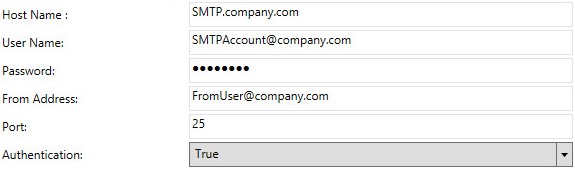
- Il nome host, gli account, la porta e le impostazioni possono variare nell'ambiente in uso.
- Se l'ambiente richiede l'autenticazione per l'inoltro, impostare l'autenticazione su True. Se non è richiesta alcuna autenticazione per l'inoltro, impostare l'autenticazione su False.
- Cliccare su Configuration e selezionare Save.
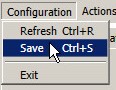
- Cliccare su Sì.
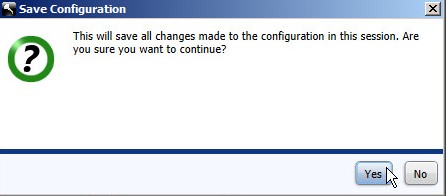
- Cliccare su Configuration e su Exit.
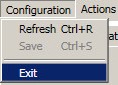
- Avviare tutti i servizi [PRODUCT].
La procedura per inserire le informazioni sul server SMTP in Dell Security Management Server Virtual varia a seconda delle versioni. Per maggiori informazioni, cliccare sulla versione appropriata. Per informazioni sull'identificazione della versione, consultare Come identificare la versione del server Dell Data Security/Dell Data Protection.
Per inserire le informazioni sul server SMTP:
- Accedere alla console di amministrazione di Dell Enterprise Server Virtual utilizzando le credenziali di amministratore predefinite (
delluser).

- Le credenziali predefinite per Dell Security Management Server Virtual sono le seguenti:
- Nome utente:
delluser - Password:
delluser
- Nome utente:
- Un amministratore può modificare la password predefinita all'interno del menu dell'appliance virtuale del prodotto.
- In Main Menu selezionare Advanced Configuration e premere INVIO.
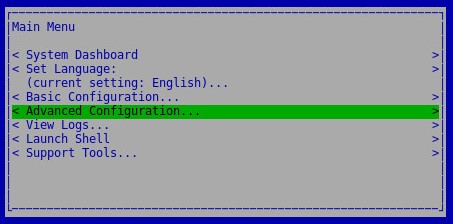
- Selezionare E-mail Notifications e premere INVIO.
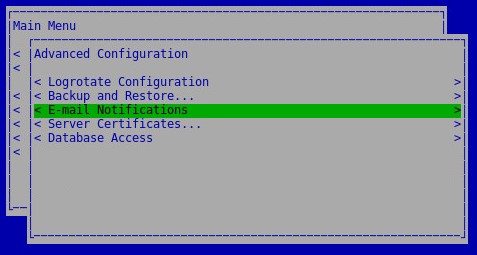
- Nel menu di configurazione E-mail Notifications:
- Selezionare Enable E-mail Alerts.
- Compilare il campo SMTP Server con un nome host.
- Compilare il campo SMTP Port con una porta SMTP.
- Compilare il campo SMTP User con un utente SMTP.
- Compilare il campo Password dell'utente SMTP.
- Compilare il campo Send Notifications From con un account da cui inviare notifiche.
- Compilare il campo Send Server Status To con un indirizzo e-mail.
- Compilare il campo Send Password Changes To con un indirizzo e-mail.
- Compilare il campo Send Software Updates To con un indirizzo e-mail.
- Facoltativamente, selezionare Service Alert Reminder e compilare il campo Reminder Interval con un intervallo (in minuti).
- Selezionare la frequenza in Summary Report.
- Selezionare OK.
- Premere Invio.
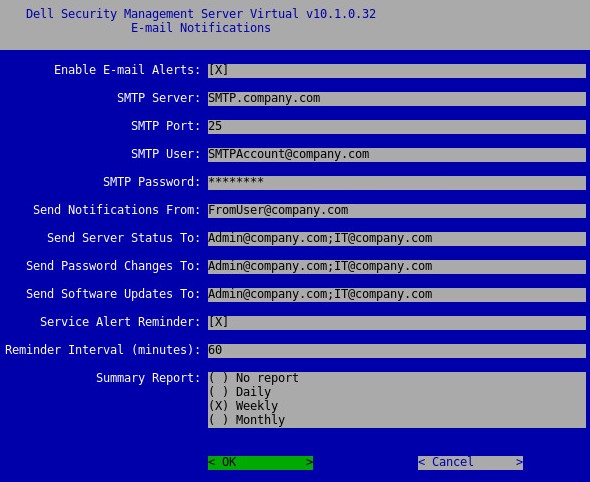
- Il nome host, gli account, la porta e le impostazioni possono variare nell'ambiente in uso.
- In caso di più indirizzi e-mail, separarli con un punto e virgola.
Per inserire le informazioni sul server SMTP:
- Accedere alla console di amministrazione di Dell Enterprise Server Virtual utilizzando le credenziali di amministratore predefinite (
ddpuser).

- Le credenziali predefinite per Dell Security Management Server Virtual sono le seguenti:
- Nome utente:
ddpuser - Password:
ddpuser
- Nome utente:
- Un amministratore può modificare la password predefinita all'interno del menu dell'appliance virtuale del prodotto.
- In Main Menu selezionare Advanced Configuration e premere INVIO.
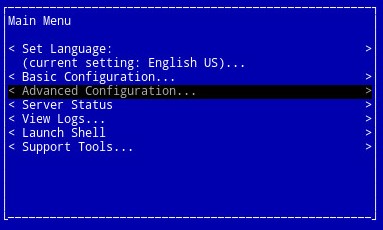
- Selezionare E-mail Notifications e premere INVIO.
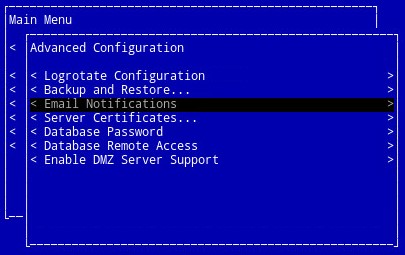
- Nel menu Setup Email Notifications:
- Selezionare Enable Email Alerts.
- Compilare il campo SMTP Server con un nome host.
- Compilare il campo SMTP Port con una porta SMTP.
- Compilare il campo From User con un utente SMTP.
- Compilare il campo Enter User con un utente SMTP.
- Compilare il campo Password dell'utente SMTP.
- Inserire un indirizzo e-mail a cui inviare notifiche sullo stato VE.
- Inserire un indirizzo e-mail a cui inviare notifiche sulle modifiche alla password.
- Inserire un indirizzo e-mail a cui inviare notifiche sugli aggiornamenti software.
- Facoltativamente, selezionare Service Alert Reminder e compilare il campo Reminder Interval con un intervallo (in minuti).
- Selezionare la frequenza in Summary Report.
- Selezionare OK.
- Premere Invio.
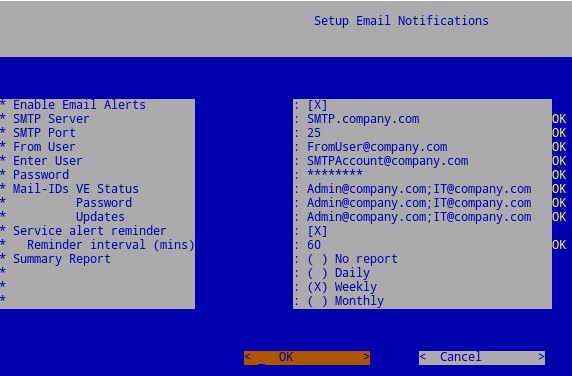
- Il nome host, gli account, la porta e le impostazioni possono variare nell'ambiente in uso.
- in caso di più indirizzi e-mail, separarli con una virgola o un punto e virgola.
Per inserire le informazioni sul server SMTP:
- Accedere alla console di amministrazione di Dell Enterprise Server Virtual utilizzando le credenziali di amministratore predefinite (
ddpuser).

- Le credenziali predefinite per Dell Security Management Server Virtual sono le seguenti:
- Nome utente:
ddpuser - Password:
ddpuser
- Nome utente:
- Un amministratore può modificare la password predefinita all'interno del menu dell'appliance virtuale del prodotto.
- In Main Menu selezionare Advanced Configuration e premere INVIO.
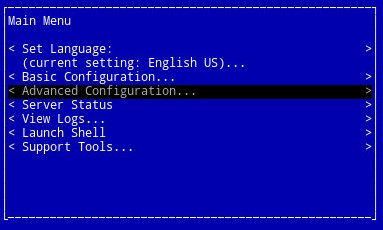
- Selezionare E-mail Notifications e premere INVIO.
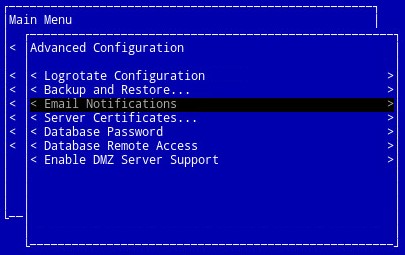
- Nel menu Setup Email Notifications:
- Selezionare Enable Email Alerts.
- Compilare il campo SMTP Server con un nome host.
- Compilare il campo SMTP Port con una porta SMTP.
- Compilare il campo From User con un utente SMTP.
- Compilare il campo Enter User con un utente SMTP.
- Compilare il campo Password dell'utente SMTP.
- Inserire un indirizzo e-mail a cui inviare notifiche sullo stato VE.
- Inserire un indirizzo e-mail a cui inviare notifiche sulle modifiche alla password.
- Inserire un indirizzo e-mail a cui inviare notifiche sugli aggiornamenti software.
- Selezionare OK.
- Premere Invio.
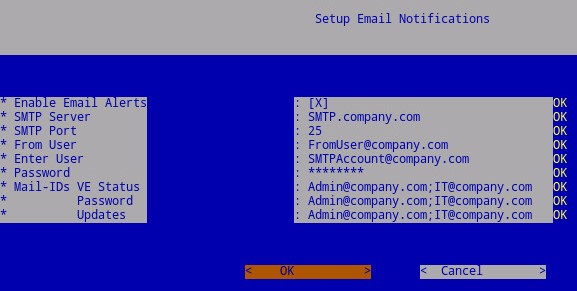
- Il nome host, gli account, la porta e le impostazioni possono variare nell'ambiente in uso.
- in caso di più indirizzi e-mail, separarli con una virgola o un punto e virgola.
Per contattare il supporto, consultare l'articolo Numeri di telefono internazionali del supporto di Dell Data Security.
Accedere a TechDirect per generare una richiesta di supporto tecnico online.
Per ulteriori approfondimenti e risorse accedere al forum della community Dell Security.
其他資訊
影片
文章屬性
受影響的產品
Dell Encryption
上次發佈日期
20 12月 2022
版本
12
文章類型
Solution